-
大师为你演示 win7系统提示“您要允许以下程序对此计算机进行更改吗”的设置方案
- 发布日期:2021-01-15 12:55:11 作者:bag198技术 来 源:http://www.bag198.com
win7系统提示“您要允许以下程序对此计算机进行更改吗”的问题司空见惯;不少人觉得win7系统提示“您要允许以下程序对此计算机进行更改吗”其实并不严重,但是如何解决win7系统提示“您要允许以下程序对此计算机进行更改吗”的问题,知道的人却不多;小编简单说两步,你就明白了;1、在弹出的用户帐户控制窗口,点击右下角“更改这些通知的出现时间”; 2、如果已经关闭提示窗口,那么进入控制面板,查看方式设为小图标,点击“入门”进入;就可以了。如果没太懂,请看下面win7系统提示“您要允许以下程序对此计算机进行更改吗”的解决方法的更多介绍。 具体方法如下:
1、在弹出的用户帐户控制窗口,点击右下角“更改这些通知的出现时间”;
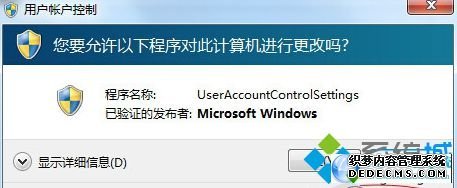
2、如果已经关闭提示窗口,那么进入控制面板,查看方式设为小图标,点击“入门”进入;
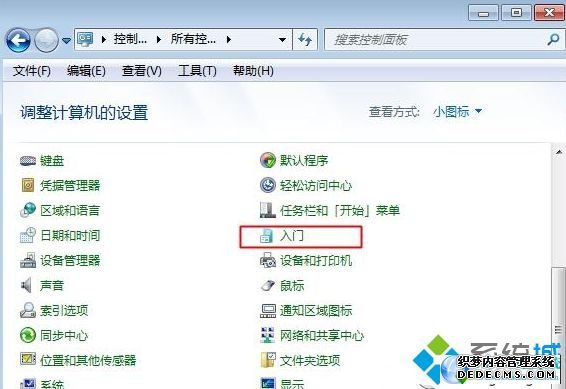
3、双击打开“选择何时通知您有关计算机更改的消息”进行设置;
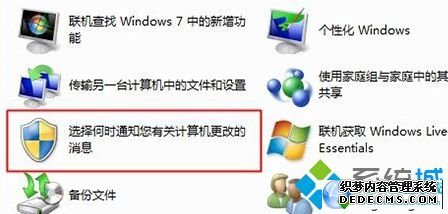
4、将用户帐户控制设置为从不通知,点击确定。
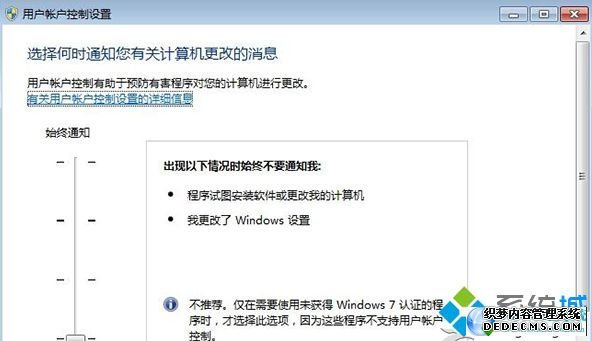
完成以上操作后重启电脑,就可以解决这个问题了,取消提示窗口可以会省很多麻烦的
上面就是关于win7系统提示“您要允许以下程序对此计算机进行更改吗”的解决方法不会的小伙伴们来跟着小编一起学习吧!欢迎给小编留言哦!
 番茄花园 Ghost Win7 32位纯净版 v2019.05
番茄花园 Ghost Win7 32位纯净版 v2019.05 萝卜家园 Ghost Win7 32位纯净版 v2019.02
萝卜家园 Ghost Win7 32位纯净版 v2019.02